Tabla de contenidos
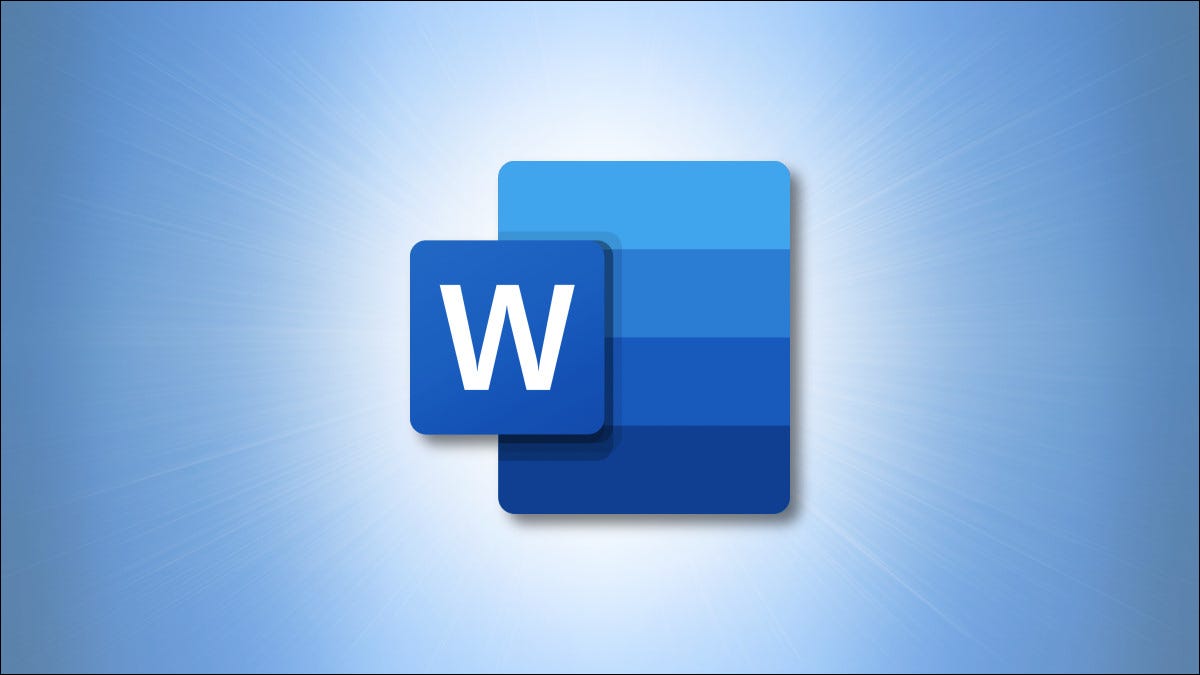
Si usa una versión reciente de Microsoft Word incluida como parte de una suscripción de Microsoft 365 (anteriormente conocida como Office 365) o como una aplicación independiente comprada en Mac App Store o Microsoft Store en Windows, es fácil mantenerla actualizada. fecha. Así es cómo.
Cómo actualizar Word 365 en Windows
Si está ejecutando Microsoft Word como parte de una suscripción de Microsoft 365 , es fácil actualizar la aplicación. Primero, abra la aplicación Word. Navegue a la pantalla «Inicio» donde carga documentos. Si acabas de abrir la aplicación, ya estás allí. Si está editando un documento, haga clic en «Archivo» en la barra de pestañas.
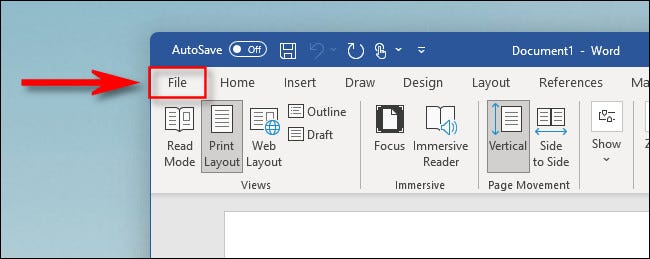
En la barra lateral de la pantalla de inicio que aparece, haga clic en «Cuenta».
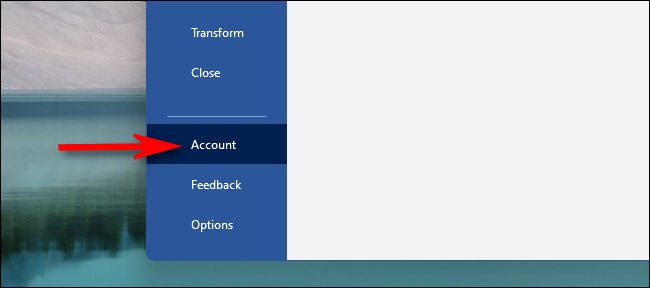
Ahora estás en la página «Cuenta». Busque en la columna de opciones de la derecha y haga clic en el botón «Actualizaciones de Office». En el menú que aparece debajo, haz clic en «Actualizar ahora».
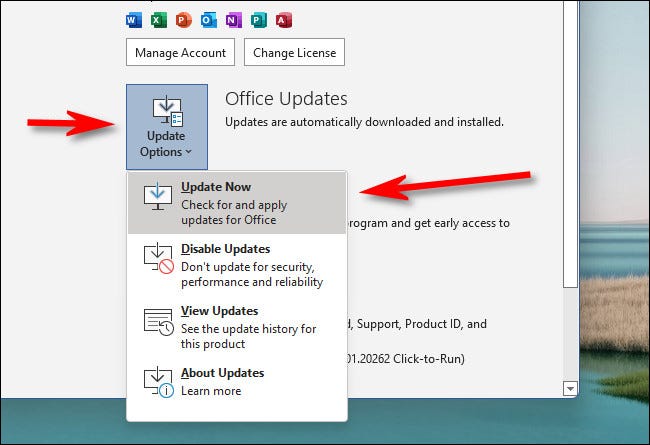
Office buscará actualizaciones y las instalará si es necesario. Si tiene la última versión de Word, verá un mensaje que dice «¡Está actualizado!» En el futuro, puede activar las actualizaciones automáticas seleccionando el mismo botón «Actualizaciones de Office» y seleccionando «Habilitar actualizaciones».
Cómo actualizar Word 365 en Mac
Para actualizar Microsoft Word que forma parte de una suscripción de Microsoft 365 en una Mac, primero abra la aplicación de Word. En la barra de menú en la parte superior de la pantalla, haga clic en «Ayuda» y luego seleccione «Buscar actualizaciones».
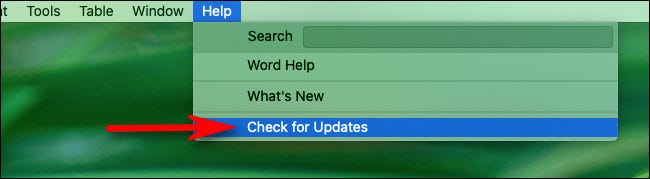
Office abrirá Microsoft AutoUpdate para buscar actualizaciones, luego descargará e instalará las actualizaciones disponibles. Una vez que esté ejecutando la última versión de Word, verá un mensaje que dice «Todas las aplicaciones están actualizadas».
Cuando haya terminado, cierre AutoUpdate y estará listo para volver a escribir.
Cómo actualizar Word comprado en una tienda de aplicaciones
Si descargó o compró Microsoft Word como una aplicación independiente de la tienda de aplicaciones de Mac o Microsoft Store en Windows, puede actualizar Word desde la propia aplicación de la tienda.
En una Mac, abre App Store y haz clic en «Actualizaciones» en la barra lateral. Busque la aplicación «Word» y, si hay un botón «Actualizar» al lado, haga clic en él para instalar las actualizaciones.
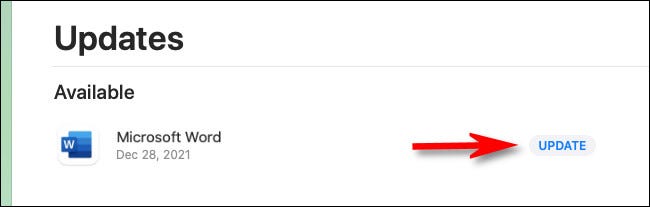
En Windows 10 u 11, abra la aplicación Microsoft Store, luego haga clic en «Biblioteca» en la barra lateral. En su lista de aplicaciones, busque Word. Si hay una actualización disponible, verá un botón «Actualizar» cerca. Pinchalo.
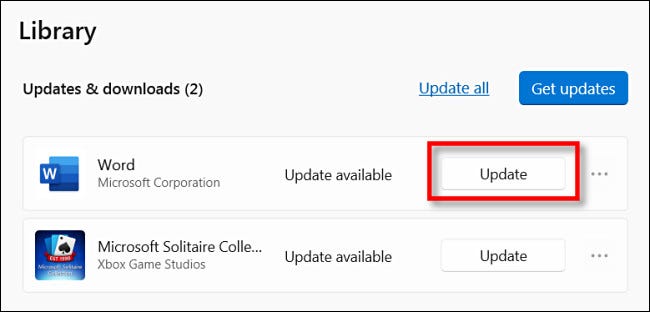
Después de eso, Microsoft Word se actualizará. Cierre la aplicación App Store o Microsoft Store y ya está todo listo.
Cómo actualizar versiones heredadas de Word
Si está ejecutando una versión anterior de Word, Microsoft proporciona archivos de instalación independientes para Windows en su sitio web. También proporciona instrucciones sobre cómo buscar actualizaciones en varias versiones anteriores de Word, pero tenga en cuenta que Office 2010 y versiones anteriores ya no son compatibles , por lo que Microsoft lo alienta a actualizar a una suscripción de Microsoft 365. ¡Buena suerte y feliz escritura!


